Cara Memasang Slack di Debian Linux
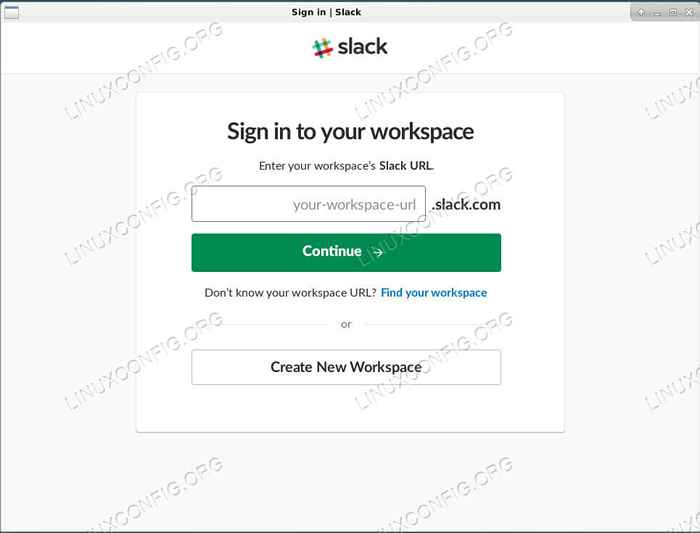
- 4110
- 1236
- Dale Harris II
Slack adalah perkhidmatan pemesejan dan kerjasama yang sangat popular. Walaupun anda boleh mendaftar masuk dan menggunakan Slack Online, lebih mudah menggunakan Slack terus dari desktop anda. Pemaju Slack secara rasmi menyokong Linux, dan ada repositori Debian. Panduan ini akan menggunakan repositori itu untuk mendapatkan Slack yang ditetapkan pada sistem Debian anda.
Dalam tutorial ini anda akan belajar:
- Cara memuat turun pakej Slack.
- Cara Memasang Pakej Slack di Debian.
- Cara Membuka dan Menjalankan Slack di Debian.
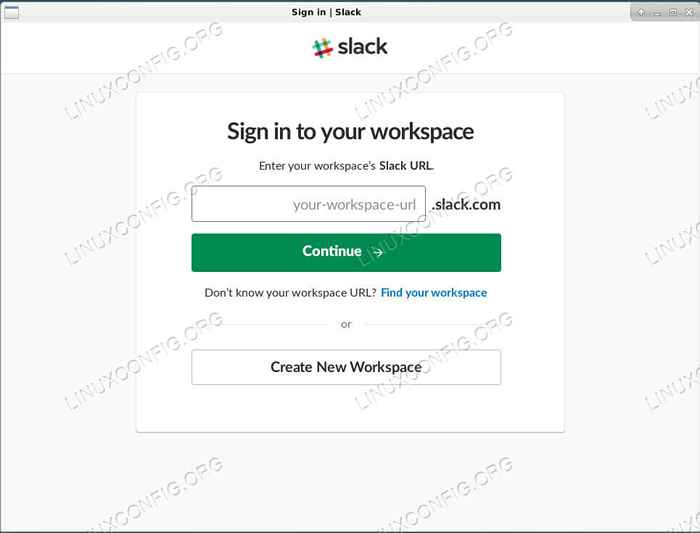 Slack berlari di Debian.
Slack berlari di Debian. Keperluan perisian dan konvensyen yang digunakan
| Kategori | Keperluan, konvensyen atau versi perisian yang digunakan |
|---|---|
| Sistem | Debian stabil, ujian, atau sid |
| Perisian | Kendur |
| Yang lain | Akses istimewa ke sistem linux anda sebagai akar atau melalui sudo perintah. |
| Konvensyen | # - Memerlukan arahan Linux yang diberikan untuk dilaksanakan dengan keistimewaan akar sama ada secara langsung sebagai pengguna root atau dengan menggunakan sudo perintah$ - Memerlukan arahan Linux yang diberikan sebagai pengguna yang tidak layak |
Cara memuat turun pakej
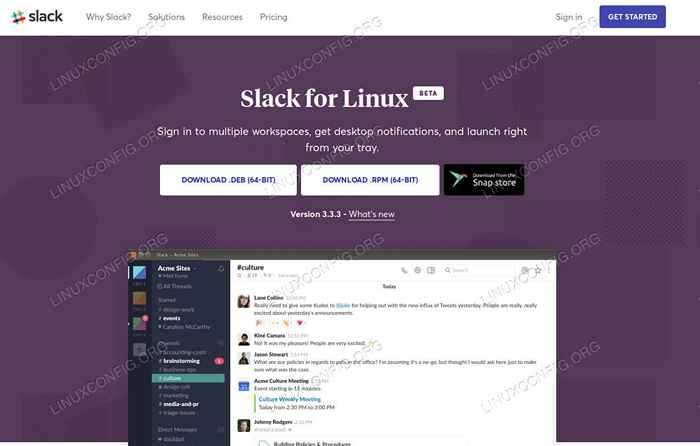 Muat turun Slack di Debian.
Muat turun Slack di Debian. Slack disediakan oleh pemaju, tetapi ia tidak tersedia di repositori debian biasa. Akibatnya, anda perlu pergi ke halaman muat turun Slack, dan ambil pakej. Terdapat beberapa berita baik. Pakej ini menetapkan repositori kendur pada sistem anda, sama seperti cara pakej Google Chrome berfungsi. Pada masa akan datang, Slack akan dikemas kini secara automatik dengan Apt.
Apabila anda tiba di halaman muat turun, anda akan melihat tiga butang untuk memuat turun Slack untuk Linux. Seseorang itu .Deb, dan dua yang lain adalah .rpm dan snap. Oleh kerana anda bekerja dengan Debian, The .Deb adalah apa yang anda cari. Klik pada butang untuk memulakan muat turun anda.
Cara memasang pakej kendur
Setelah anda mempunyai pakej, buka terminal. Sekiranya penyemak imbas anda menggunakan direktori muat turun lalai, di situlah anda akan menemui pakej. Gunakan dpkg dengan keistimewaan root untuk memasangnya.
$ sudo dpkg -i ~/muat turun/slack-desktop-x.X.X-AMD64.Deb
Sekiranya anda kehilangan ketergantungan, anda boleh membetulkan pemasangan dengan tepat.
$ sudo apt-memasang pemasangan
Cara Membuka dan Menjalankan Slack
Slack adalah aplikasi grafik. Ia akan tersedia melalui pelancar aplikasi persekitaran desktop anda. Slack biasanya dikategorikan di bawah bahagian "Internet" dari kebanyakan persekitaran desktop. Cari, dan membukanya.
Sekiranya anda telah menggunakan aplikasi Web Slack, apa yang dibuka harus segera menjadi biasa. Ini kerana aplikasi Slack Linux pada dasarnya hanya portal terus ke aplikasi web.
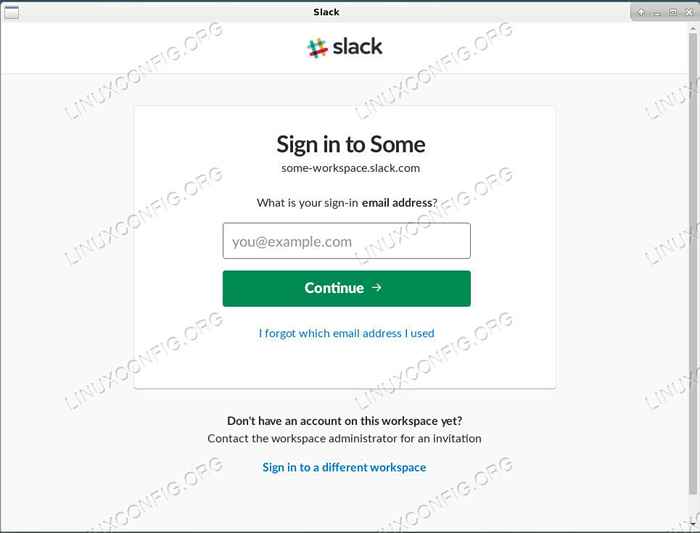 Log masuk ke Slack di Debian.
Log masuk ke Slack di Debian. Apabila anda membuka aplikasi Slack, anda akan segera diminta untuk menyertai ruang kerja baru. Masukkan nama ruang kerja. Kemudian, masukkan alamat e -mel yang berkaitan dengan ruang kerja dan kata laluan yang disertakan.
Setelah anda berjaya masuk, sebelah kiri tetingkap akan mengisi dengan maklumat saluran, dan pukal utama di sebelah kanan akan mengisi dengan sembang.
Menutup tetingkap Slack tidak akan keluar dari aplikasinya. Aplikasi ini akan terus berjalan, dan anda akan melihat ikon kendur dalam dulang sistem anda. Titik biru di ikon akan menjadi merah apabila anda mempunyai mesej yang belum dibaca. Anda boleh menutup Slack sepanjang jalan dengan mengklik kanan ikon dan memilih pilihan untuk keluar dari Slack.
Kesimpulan
Tidak ada lagi yang lain. Anda boleh menambah seberapa banyak akaun kendur yang anda perlukan. Tidak seperti aplikasi web biasa, aplikasi kendur ini tidak akan terjatuh dan perlahan. Ia juga penting untuk mengulangi semula bahawa anda tidak perlu mengemas kini Slack secara manual. Repositori ditambah ke sistem anda. Anda boleh menyemaknya di /etc/apt/sumber.senarai.D/Slack.senarai.
Tutorial Linux Berkaitan:
- Perkara yang hendak dipasang di Ubuntu 20.04
- Pengenalan kepada Automasi, Alat dan Teknik Linux
- Perkara yang perlu dilakukan setelah memasang ubuntu 20.04 Focal Fossa Linux
- Perkara yang perlu dipasang di Ubuntu 22.04
- Distro linux terbaik untuk pemaju
- Muat turun linux
- Menguasai Gelung Skrip Bash
- Mint 20: Lebih baik daripada Ubuntu dan Microsoft Windows?
- Cara memasang Slack di Ubuntu 20.04 Focal Fossa Linux ..
- Perkara yang perlu dilakukan setelah memasang Ubuntu 22.04 Jur -ubur Jammy ..
- « Cara menjalankan OpenVPN secara automatik di Debian dengan alamat IP statik
- Cara Memasang Kodi 18 Beta di Ubuntu »

